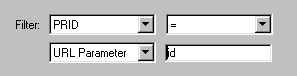- Dreamweaver 사용 안내서
- 소개
- Dreamweaver 및 Creative Cloud
- Dreamweaver 작업 영역 및 보기 옵션
- 사이트 설정
- 파일 관리
- 레이아웃 및 디자인
- CSS
- 페이지 내용 및 에셋
- 페이지 속성 설정
- CSS 머리글 속성 및 CSS 링크 속성 설정
- 텍스트 작업
- 텍스트, 태그, 속성 찾기 및 바꾸기
- DOM 패널
- 라이브 뷰에서 편집
- Dreamweaver에서 문서 인코딩
- 문서 창에서 요소 선택 및 보기
- 속성 관리자에서 텍스트 속성 설정
- 웹 페이지 맞춤법 검사
- Dreamweaver에서 가로줄 사용
- Dreamweaver에서 글꼴 조합 추가 및 수정
- 에셋을 사용하여 작업
- Dreamweaver에서 날짜 삽입 및 업데이트
- Dreamweaver에서 즐겨찾기 에셋 만들기 및 관리
- Dreamweaver에서 이미지 삽입 및 편집
- 미디어 오브젝트 추가
- Dreamweaver에서 비디오 추가
- HTML5 비디오 삽입
- SWF 파일 삽입
- 오디오 효과 추가
- Dreamweaver에서 HTML5 오디오 삽입
- 라이브러리 항목을 사용하여 작업
- Dreamweaver에서 아랍어 및 히브리어 텍스트 사용
- 링크 및 내비게이션
- jQuery 위젯 및 효과
- 웹 사이트 코딩
- Dreamweaver에서의 코딩 정보
- Dreamweaver의 코딩 환경
- 코딩 환경 설정
- 코드 색상 표시 맞춤 설정
- 코드 작성 및 편집
- 코드 힌트 및 코드 완성
- 코드 축소 및 확장
- 스니펫으로 코드 재사용
- 코드 린트
- 코드 최적화
- 디자인 뷰에서 코드 편집
- 페이지의 헤드 내용 작업
- Dreamweaver에 서버측 포함 삽입
- Dreamweaver에서 태그 라이브러리 사용
- Dreamweaver에 사용자 정의 태그 가져오기
- JavaScript 비헤이비어 사용(일반 지침)
- 빌트인 JavaScript 비헤이비어 적용
- XML 및 XSLT 정보
- Dreamweaver에서 서버측 XSL 변환 수행
- Dreamweaver에서 클라이언트측 XSL 변환 수행
- Dreamweaver에서 XSLT의 문자 엔티티 추가
- 코드 서식 지정
- 제품 간 워크플로
- 템플릿
- Dreamweaver 템플릿 정보
- 템플릿 및 템플릿 기반 문서 인식
- Dreamweaver 템플릿 만들기
- 템플릿에서 편집 가능 영역 만들기
- Dreamweaver에서 반복 영역 및 표 만들기
- 템플릿의 옵션 영역 사용
- Dreamweaver에서 편집 가능 태그 속성 정의
- Dreamweaver에서 중첩 템플릿을 만드는 방법
- 템플릿 편집, 업데이트 및 삭제
- Dreamweaver에서 xml 내용 내보내기 및 가져오기
- 기존 문서에서 템플릿 적용 또는 제거
- Dreamweaver 템플릿의 내용 편집
- Dreamweaver에서 템플릿 태그에 대한 구문 규칙
- 템플릿 영역의 강조 표시 환경 설정
- Dreamweaver에서 템플릿 사용 시 이점
- 모바일 및 멀티스크린
- 다이내믹 사이트, 페이지 및 웹 양식
- 웹 애플리케이션 이해
- 애플리케이션 개발용 컴퓨터 설정
- 데이터베이스 연결 문제 해결
- Dreamweaver에서 연결 스크립트 제거
- 다이내믹 페이지 디자인
- 다이내믹 콘텐츠 소스 개요
- 다이내믹 콘텐츠의 소스 정의
- 페이지에 다이내믹 콘텐츠 추가
- Dreamweaver에서 다이내믹 콘텐츠 변경
- 데이터베이스 레코드 표시
- Dreamweaver에서 라이브 데이터 제공 및 문제 해결
- Dreamweaver에서 사용자 정의 서버 비헤이비어 추가
- Dreamweaver를 사용하여 양식 구성
- 양식을 사용하여 사용자 정보 수집
- Dreamweaver에서 ColdFusion 양식 작성 및 활성화
- 웹 양식 제작
- 양식 요소를 위한 HTML5 지원 개선
- Dreamweaver를 사용하여 양식 개발
- 애플리케이션의 시각적 구성
- 웹 사이트 테스트, 미리보기 및 게시
- 문제 해결
Dreamweaver의 현재 버전 이후로 사용자 인터페이스가 간소화되었습니다. 따라서 이 문서에 설명된 옵션 중에 Dreamweaver의 현재 버전에 없는 옵션이 있을 수 있습니다. 자세한 내용은 이 문서를 참조하십시오.
레코드 업데이트 페이지 정보
사용자가 데이터베이스 테이블의 기존 레코드를 업데이트할 수 있는 페이지를 애플리케이션에 넣을 수 있습니다. 이러한 페이지는 일반적으로 검색 페이지, 결과 페이지 및 업데이트 페이지로 구성됩니다. 검색 및 결과 페이지에서는 사용자가 레코드를 검색할 수 있고 업데이트 페이지에서는 레코드를 수정할 수 있습니다.
업데이트할 레코드 검색
레코드를 업데이트하려는 사용자는 먼저 데이터베이스에서 해당 레코드를 찾아야 합니다. 따라서 업데이트 페이지를 사용하려면 검색 및 결과 페이지가 필요합니다. 사용자는 검색 페이지에 검색 조건을 입력하고 결과 페이지에서 레코드를 선택합니다. 사용자가 결과 페이지의 레코드를 클릭하면 업데이트 페이지가 열리고 HTML 양식에 레코드가 표시됩니다.
업데이트 페이지에 대한 링크 만들기
검색 및 결과 페이지를 만든 뒤에는 업데이트 페이지를 여는 링크를 결과 페이지에 만들고, 사용자가 선택하는 레코드의 ID를 전달하도록 링크를 수정합니다. 업데이트 페이지에서는 이 ID를 사용하여 요청된 레코드를 데이터베이스에서 찾아 표시합니다.
세부 정보 페이지를 열고 레코드 ID를 전달할 때와 같은 방법으로 업데이트 페이지를 열고 레코드 ID를 전달합니다. 자세한 내용은 세부 정보 페이지에 대한 링크 만들기를 참조하십시오.
업데이트할 레코드 검색
결과 페이지가 업데이트할 레코드를 식별하는 레코드 ID를 업데이트 페이지에 전달하면, 업데이트 페이지는 매개 변수를 읽고 데이터베이스 테이블에서 레코드를 검색하여 레코드세트에 임시로 저장해야 합니다.
-
Dreamweaver에서 페이지를 만들고 저장합니다.
이 페이지를 업데이트 페이지로 사용합니다.
-
[바인딩] 패널([윈도우] > [바인딩])에서 플러스(+) 버튼을 클릭하고 [레코드세트]를 선택합니다.
고급 대화 상자가 나타나면 [단순]을 클릭합니다. 고급 대화 상자에는 SQL 문을 입력할 텍스트 영역이 있지만 단순 대화 상자에는 없습니다.
-
레코드세트의 이름을 지정하고 [연결] 및 [표] 팝업 메뉴를 사용하여 업데이트할 데이터의 위치를 지정합니다.
-
[선택됨]을 클릭하고 키 열(보통 레코드 ID 열)과 업데이트할 데이터가 있는 열을 선택합니다.
-
키 열의 값이 결과 페이지로부터 전달 받은 해당 URL 매개 변수의 값과 같아지도록 [필터] 영역을 구성합니다.
이러한 종류의 필터는 결과 페이지에서 지정한 레코드만 포함하는 레코드세트를 만듭니다. 예를 들어 PRID라는 키 열에 레코드 ID 정보가 포함된 경우 결과 페이지에서 해당 레코드 ID 정보를 id라는 URL 매개 변수로 전달하면 [필터] 영역은 다음과 같이 표시됩니다.

필터 영역 
필터 영역 -
[확인]을 클릭합니다.
사용자가 결과 페이지에서 레코드를 선택할 경우 업데이트 페이지는 선택한 레코드만 포함하는 레코드세트를 생성합니다.
블록별로 업데이트 페이지 완성
업데이트 페이지는 다음 세 가지 구성 블록으로 구성됩니다.
- 데이터베이스 테이블에서 레코드를 검색하는 필터링된 레코드세트
- 사용자가 레코드 데이터를 수정할 수 있는 HTML 양식
- 데이터베이스 테이블을 업데이트하는 레코드 업데이트 서버 비헤이비어
양식 도구와 [서버 비헤이비어] 패널을 사용하여 업데이트 페이지의 두 가지 최종 기본 구성 블록을 개별적으로 추가할 수 있습니다.
업데이트 페이지에 HTML 양식 추가
-
페이지를 만듭니다([파일] > [새로 만들기] > [빈 페이지]). 이 페이지가 업데이트 페이지로 사용됩니다.
-
Dreamweaver 디자인 도구를 사용하여 페이지의 레이아웃을 구성합니다.
-
양식을 표시할 위치에 삽입 포인터를 놓고 [삽입] > [양식] > [양식]을 선택하여 HTML 양식을 추가합니다.
페이지에 빈 양식이 만들어집니다. 가는 빨간 선으로 표시되는 양식의 경계선을 표시하기 위해 [보이지 않는 요소]([보기] > [시각 도구] > [보이지 않는 요소])를 활성화할 수도 있습니다.
-
문서 창 아래쪽에서 <form> 태그를 클릭하여 양식을 선택하고 [윈도우] > [속성]을 선택하여 속성 관리자를 연 다음 [양식 이름] 상자에 이름을 입력하여 HTML 양식의 이름을 지정합니다.
사용자가 [전송] 버튼을 클릭할 때 레코드 데이터를 전송할 위치와 방법을 나타내는 양식의 action이나 method 속성은 지정하지 않아도 됩니다. [레코드 업데이트] 서버 비헤이비어가 이 속성을 설정합니다.
-
데이터베이스 테이블에서 업데이트할 각 열에 대해 [삽입] > [양식] > [텍스트 필드]를 선택하여 텍스트 필드와 같은 양식 오브젝트를 추가합니다.
양식 오브젝트는 데이터를 입력하는 부분입니다. 이러한 용도의 흔한 예로 텍스트 필드를 들 수 있으며 메뉴, 옵션 및 라디오 버튼 등도 사용할 수 있습니다.
각 양식 오브젝트는 사용자가 이전에 정의한 레코드세트에 해당 열을 가지고 있어야 합니다. 유일한 예외는 고유 키 열로, 고유 키 열에는 해당하는 양식 오브젝트가 없습니다.
-
[삽입] > [양식] > [버튼]을 선택하여 양식에 [전송] 버튼을 추가합니다.
원하는 경우 [전송] 버튼을 선택하고 [윈도우] > [속성]을 선택하여 속성 관리자를 연 다음 [레이블] 상자에 새 값을 입력하여 버튼의 레이블을 변경할 수 있습니다.
양식에 레코드 표시
-
업데이트하려는 레코드를 저장할 레코드세트를 정의했는지 확인합니다.
업데이트할 레코드 검색을 참조하십시오.
-
다음 항목에서 설명하는 대로 각 양식 객체를 레코드세트의 데이터에 바인딩합니다.
데이터베이스 테이블을 업데이트하는 서버 비헤이비어 추가
-
[서버 비헤이비어] 패널([윈도우] > [서버 비헤이비어])에서 플러스(+) 버튼을 클릭하고 팝업 메뉴에서 [레코드 업데이트]를 선택합니다.
[레코드 업데이트] 대화 상자가 나타납니다.
-
[값 전송 위치] 팝업 메뉴에서 양식을 선택합니다.
-
[데이터 소스] 또는 [연결] 팝업 메뉴에서 데이터베이스에 대한 연결을 선택합니다.
-
해당되는 경우 사용자 이름과 암호를 입력합니다.
-
[표 업데이트] 팝업 메뉴에서 업데이트할 레코드를 포함하는 데이터베이스 테이블을 선택합니다.
-
(ColdFusion, PHP) 업데이트할 데이터베이스 열을 지정하고, [값] 팝업 메뉴에서 열을 업데이트할 양식 오브젝트를 선택한 다음 [전송 형식] 팝업 메뉴에서 양식 오브젝트의 데이터 유형을 선택합니다. 이 열을 기본 키로 지정하려면 [기본 키]를 선택합니다.
데이터 유형은 텍스트, 숫자, 불린 옵션 값 등 데이터베이스 테이블의 열에 사용할 수 있는 데이터의 종류입니다.
양식에 있는 각 양식 오브젝트마다 이 절차를 반복합니다.
-
(ASP) [레코드 선택 위치] 팝업 메뉴에서 HTML 양식에 표시되는 레코드를 포함하는 레코드세트를 지정합니다. [고유 키 열] 팝업 메뉴에서는 데이터베이스 테이블의 레코드를 구분할 키 열(보통 레코드 ID 열)을 선택합니다. 값이 숫자인 경우 [숫자] 옵션을 선택합니다. 일반적으로 키 열에는 숫자 값만 사용할 수 있지만 텍스트 값을 사용할 수 있는 경우도 있습니다.
-
테이블의 레코드를 업데이트한 후 열 페이지를 [업데이트 후 이동 위치] 또는 [성공한 경우 이동 위치] 상자에 입력하거나 [검색] 버튼을 클릭하여 파일을 찾습니다.
-
(ASP) 업데이트할 데이터베이스 열을 지정하고, [값] 팝업 메뉴에서 열을 업데이트할 양식 오브젝트를 선택한 다음 [전송 형식] 팝업 메뉴에서 양식 오브젝트의 데이터 유형을 선택합니다. 데이터 유형은 텍스트, 숫자, 불린 옵션 값 등 데이터베이스 테이블의 열에 사용할 수 있는 데이터의 종류입니다. 양식에 있는 각 양식 오브젝트마다 이 절차를 반복합니다.
-
[확인]을 클릭합니다.
Dreamweaver가 서버 비헤이비어를 페이지에 추가합니다. 이 서버 비헤이비어는 사용자가 HTML 양식에 표시된 정보를 수정하고 [전송] 버튼을 클릭했을 때 데이터베이스 테이블의 레코드를 업데이트합니다.
서버 비헤이비어를 편집하려면 [윈도우] > [서버 비헤이비어]를 선택하여 [서버 비헤이비어] 패널을 열고 [레코드 업데이트] 비헤이비어를 더블 클릭합니다.
한 번에 업데이트 페이지와 관련된 작업 완료
업데이트 페이지는 다음 세 가지 구성 블록으로 구성됩니다.
데이터베이스 테이블에서 레코드를 검색하는 필터링된 레코드세트
사용자가 레코드 데이터를 수정할 수 있는 HTML 양식
데이터베이스 테이블을 업데이트하는 레코드 업데이트 서버 비헤이비어
[레코드 업데이트 양식] 데이터 오브젝트를 사용하면 업데이트 페이지의 두 가지 최종 구성 블록을 한 번에 추가할 수 있습니다. 데이터 오브젝트는 HTML 양식과 [레코드 업데이트] 서버 비헤이비어 모두를 페이지에 추가합니다.
데이터 오브젝트를 사용하려면 웹 애플리케이션에서 업데이트할 레코드를 식별할 수 있어야 하며 업데이트 페이지에서 이 레코드를 검색할 수 있어야 합니다.
데이터 오브젝트가 페이지에 구성 블록을 넣은 다음에는 Dreamweaver 디자인 도구를 사용하여 양식을 원하는 대로 사용자 정의하거나 [서버 비헤이비어] 패널을 사용하여 [레코드 업데이트] 서버 비헤이비어를 편집할 수 있습니다.
업데이트 페이지에는 레코드 편집 서버 비헤이비어를 한 번에 하나만 넣을 수 있습니다. 예를 들어 업데이트 페이지에는 [레코드 삽입] 또는 [레코드 삭제] 서버 비헤이비어를 추가할 수 없습니다.
-
디자인 뷰에서 페이지를 연 다음 [삽입] > [데이터 오브젝트] > [레코드 업데이트] > [레코드 업데이트 양식 마법사]를 선택합니다.
[레코드 업데이트 양식] 대화 상자가 나타납니다.
-
[연결] 팝업 메뉴에서 데이터베이스에 대한 연결을 선택합니다.
연결을 정의해야 할 경우 [정의] 버튼을 클릭합니다.
-
[업데이트할 테이블] 팝업 메뉴에서 업데이트할 레코드가 들어 있는 데이터베이스 테이블을 선택합니다.
-
[레코드 선택 위치] 팝업 메뉴에서 HTML 양식에 표시되는 레코드를 포함하는 레코드세트를 지정합니다.
-
[고유 키 열] 팝업 메뉴에서는 데이터베이스 테이블의 레코드를 구분할 키 열(보통 레코드 ID 열)을 선택합니다.
값이 숫자인 경우 [숫자] 옵션을 선택합니다. 일반적으로 키 열에는 숫자 값만 사용할 수 있지만 텍스트 값을 사용할 수 있는 경우도 있습니다.
-
[업데이트 후 이동 위치] 상자에 테이블의 레코드가 업데이트된 후 표시할 페이지를 입력합니다.
-
[양식 필드] 영역에서는 각 양식 오브젝트가 업데이트할 데이터베이스 테이블의 열을 지정합니다.
기본적으로, Dreamweaver는 데이터베이스 테이블의 각 열에 해당하는 양식 오브젝트를 만듭니다. 새로 만든 레코드마다 데이터베이스에서 자동으로 고유 키 ID를 생성할 경우에는 키 열에 해당하는 양식 오브젝트를 목록에서 선택하고 마이너스(-) 버튼을 클릭하여 제거합니다. 이렇게 하면 양식 사용자가 이미 존재하는 ID 값을 입력하는 것을 방지할 수 있습니다.
또한 목록에서 양식 오브젝트를 선택하고 대화 상자의 오른쪽에 있는 위 또는 아래 화살표를 클릭하여 HTML 양식의 양식 오브젝트 순서를 변경할 수 있습니다.
-
각 데이터 입력 필드가 HTML 양식에 표시될 방식을 지정하려면 [양식 필드] 표에서 행을 클릭한 다음, 표 아래의 상자에 다음 정보를 입력합니다.
데이터 입력 필드 옆에 표시될 설명 레이블을 [레이블] 상자에 입력합니다. 기본적으로 Dreamweaver에서는 레이블에 테이블의 열 이름을 표시합니다.
[표시 형식] 팝업 메뉴에서 데이터 입력 필드 역할을 할 양식 오브젝트를 선택합니다. 텍스트 필드, 텍스트 영역, 메뉴, 체크 박스, 라디오 그룹 및 텍스트를 선택할 수 있습니다. 읽기 전용 항목의 경우 [텍스트]를 선택합니다. 암호 필드, 파일 필드 및 숨김 필드도 선택할 수 있습니다.
참고:숨김 필드는 양식의 끝에 삽입됩니다.
- [전송 형식] 팝업 메뉴에서 데이터베이스 테이블에 사용할 수 있는 데이터 유형을 선택합니다. 예를 들어 테이블 열에 숫자 데이터만 사용할 수 있는 경우에는 [숫자]를 선택합니다.
- 양식 오브젝트의 속성을 설정합니다. 데이터 입력 필드로 선택한 양식 오브젝트에 따라 옵션이 달라집니다. 텍스트 필드, 텍스트 영역 및 텍스트의 경우 기본값을 입력할 수 있습니다. 메뉴 및 라디오 그룹의 경우 다른 대화 상자를 열어 속성을 설정합니다. 옵션의 경우 [선택됨] 또는 [선택되지 않음] 옵션을 선택합니다.
-
다른 [양식 필드] 행을 선택하고 레이블, [표시 형식] 및 [전송 형식] 값을 입력하여 다른 양식 오브젝트의 속성을 설정합니다.
메뉴 및 라디오 그룹의 경우 다른 대화 상자를 열어 속성을 설정합니다. 옵션의 경우 옵션의 현재 레코드 값과 지정된 값 사이의 비교를 정의하여 레코드가 표시될 때 옵션이 선택된 채 표시될지 여부를 결정합니다.
-
[확인]을 클릭합니다.
Dreamweaver가 HTML 양식과 [레코드 업데이트] 서버 비헤이비어를 모두 페이지에 추가합니다.
데이터 오브젝트는 HTML 양식과 [레코드 업데이트] 서버 비헤이비어를 모두 페이지에 추가합니다. 양식 오브젝트가 기본 테이블에 배치됩니다. 이 기본 테이블은 Dreamweaver 페이지 디자인 도구를 사용하여 사용자 정의할 수 있습니다. 모든 양식 오브젝트는 양식의 경계선 내에 있어야 합니다.
서버 비헤이비어를 편집하려면 [윈도우] > [서버 비헤이비어]를 선택하여 [서버 비헤이비어] 패널을 열고 [레코드 업데이트] 비헤이비어를 더블 클릭합니다.
양식 요소 속성 옵션
이 [양식 요소 속성] 대화 상자는 사용자가 데이터베이스의 레코드를 업데이트할 수 있도록 페이지의 양식 요소에 대한 옵션을 설정하는 데 사용합니다.
-
양식 요소 작성 계획에 따라 [수동] 또는 [데이터베이스에서]를 선택합니다.
-
플러스(+) 버튼을 클릭하여 요소를 추가합니다.
-
요소의 레이블과 값을 입력합니다.
-
페이지를 브라우저에서 열거나 양식에 레코드가 표시될 때 특정 요소가 선택되도록 하려면 [다음과 같은 값 선택] 상자에 요소의 값과 같은 값을 입력합니다.
정적 값을 입력할 수도 있고 번개 모양 아이콘을 클릭하고 데이터 소스 목록에서 동적 값을 선택하여 동적 값을 지정할 수도 있습니다. 두 경우 모두 지정하는 값이 요소의 값 중 하나와 일치해야 합니다.